
Spisu treści:
- Autor Sierra Becker [email protected].
- Public 2024-02-26 06:11.
- Ostatnio zmodyfikowany 2025-06-01 05:44.
Obraz na zdjęciu wygląda zupełnie inaczej, jeśli jest przesłany nie w zwykłym formacie, ale w formacie panoramicznym. Czym jest panorama pytasz? Jest to szerokokątny obraz, który pozwala zobaczyć więcej otoczenia, niż może zobaczyć kamera. Dobry fotograf dba o to, aby widz czerpał maksymalną przyjemność z oglądania jego pracy. Krajobraz najlepiej nadaje się do tworzenia panoramy. Najważniejsze jest, aby wstępnie wybrać odpowiednie parametry geometryczne i wykonać wysokiej jakości zdjęcia. Następnie możesz zacząć tworzyć panoramę. Porozmawiajmy o tym, jak zrobić panoramę w Photoshopie.
Tworzenie migawek
Dla bardziej ilustrującego przykładu, rozważymy proces tworzenia panoramy z obrazów natury w Photoshopie. Podczas wykonywania wstępnych ujęć należy wziąć pod uwagę, że na obrazie nie ma obiektów wtórnych, na przykład ludzi, samochodów itp. Fotografując wschody lub zachody słońca lepiej zamontować aparat na statywie. Umożliwi to dobre dopracowanie szczegółów i utrzymanie prawidłowej linii horyzontu. Dokładne zdjęcia są łatwiejsze późniejklej.
Ustawiając migawkę samowyzwalacza z dziesięciosekundowym opóźnieniem, można zapobiec niepożądanym drganiom aparatu. Jeżeli zdjęcia nie będą w formacie RAW, to warto ustawić w aparacie balans bieli. Obraz będzie lepszy i bardziej naturalny. Wykonujemy przynajmniej trzy zdjęcia wybranego przez nas krajobrazu. Im więcej zdjęć, tym lepiej. To pozwoli Ci wybrać najbardziej odpowiednie obrazy do klejenia.
Robimy zdjęcia, za każdym razem obracając aparat pod niewielkim kątem w stosunku do poprzedniej klatki. Możesz nawet scalić ujęcia 360 stopni, robiąc najpierw zdjęcie otaczającego Cię krajobrazu, jeśli aparat ma dobry obiektyw szerokokątny.

Proces tworzenia panoramy
Aby utworzyć obraz panoramiczny, użyj edytora zdjęć. Zdjęcie można złożyć z dowolnej liczby ujęć, ale okrągła panorama w Photoshopie składa się z pięciu do siedmiu klatek. Najważniejsze tutaj jest zrozumienie zasady pracy. Jeśli zdjęcia okazały się nierówne w odcieniu, czułości, ostrości itp., można to poprawić w Photoshopie.
Przesyłanie zdjęć do edytora. Jeśli zdjęcia okazały się różne pod względem ekspozycji, sam program ułoży zdjęcie w żądanej kolejności.
- Uruchom program.
- Przejdź do „Plik” - „Automatyzacja” - „Scalanie zdjęć”.
- W otwartym oknie edytora wybierz folder lub pojedyncze zdjęcia, z których zostanie utworzona panorama w Photoshopie.
- Naciśnij przycisk „dodaj otwarte pliki”.
- Sprawdź wszystkie trzy pozycje na liście przesłanych zdjęć.
- Następnie kliknij OK. „Photoshop” przetwarza otrzymane obrazy i tworzy przybliżone sklejenie panoramy.
- Przeglądarka zobaczy pionowe linie każdego fragmentu, a warstwy zostaną pokazane w osobnym oknie.
Liczba klatek wpływa na proces automatycznego układu panoramy. Jeśli w ustawieniach zaznaczony jest przycisk „Auto”, to nie musimy nic robić, sam program sam wybiera ekspozycję i koryguje nierówności.

Edycja
Teraz wszystkie widoczne połączenia powinny zostać połączone w jedną panoramę. Naciśnij przycisk: "Warstwa" - "Połącz warstwy". Zacznijmy przycinać niepotrzebne elementy obrazu:
- Wybierz menu przycinania
- Wskaż obszary wyrównania obrazu i przytnij je.
- Małe obszary można zamalować, stosując: "Narzędzia" - "Pieczęć".
- Przytrzymaj klawisz Alt, zaznacz obszar do pomalowania i kliknij go lewym przyciskiem myszy.
Więc nauczyliśmy się przyklejać panoramę w Photoshopie. Nie ma w tym żadnej specjalnej pracy, sam program robi wszystko za Ciebie.

Kreatywność
Ostatni krok zależy bardziej od Twojej twórczej wyobraźni. Powstałą panoramę można edytować za pomocą koloru, wybrać inny ton, usunąć niektóre drobne szczegóły. Działa to najlepiej w trybie 16-bitowym. Wszystko to znajdziesz w ustawieniach.
Praktyczne wskazówki
W przeciwieństwie do innych programów, Adobe Photoshop lepiej radzi sobie z łączeniem ujęć panoramicznych. Klejenie panoram w „Photoshopie” odbywa się automatycznie, użytkownik nie może ręcznie wpływać na proces. Zwłaszcza jeśli jesteś początkującym fotografem.
- Po przesłaniu zdjęć do programu możesz je otworzyć, naciskając kombinację klawiszy Ctrl+O.
- Jeśli użyjesz więcej niż trzech strzałów, musisz je wyrównać, otwierając: "Okno" - "Wyrównaj" - "Kaskada".
- Lepiej zbudować panoramę na nowym pliku. Aby to zrobić, naciśnij Ctrl+N i przeciągnij na nią zdjęcia.
- Aby nie pomylić się z dużą liczbą obrazów, po przeciągnięciu zdjęcia do nowego pliku natychmiast zamknij źródło.
- Wybierz wszystkie warstwy, które będą tworzyć przyszłą panoramę: przytrzymaj Shift i kliknij pierwsze i ostatnie zdjęcie.
- Rozpocznij klejenie obrazów: "Edytuj" - "Automatyczne wyrównanie warstw".
- Wybierz tryb: projekcja łączenia panoram.
- Im mniej błędów i odchyleń od pionu będzie na oryginalnych zdjęciach, tym lepsze będzie zdjęcie panoramiczne.

Jeśli rzadko korzystasz z edytorów zdjęć i nadal nie wiesz, jak zrobić panoramę w Photoshopie, dla ciekawości możesz wypróbować wszystkie tryby klejenia oferowane przez program. Zobacz, co się stanie.
Dopracowujemy wynikowy obraz, aby połączenia warstw nie byłytak zauważalne, zwłaszcza jeśli ekspozycja zdjęć jest inna. Aby to zrobić, wybierz menu: "Edytuj" - "Automatyczne mieszanie warstw".
Parametry
W zależności od jakości i tematu oryginalnych obrazów oraz zadań, które program ma z nimi wykonać, wybierz niezbędne parametry, aby wykonać panoramę w Photoshopie:
- Mieszanie obrazów. Łączy obrazy według najbardziej odpowiednich dla siebie obramowań według koloru. Na wierzch nakładana jest maska ze stawami. Jeśli ta opcja jest wyłączona, maska nie zostanie utworzona.
- Usuwanie winietowania. Kompensuje ekspozycję kolorem, usuwając ciemne rogi zdjęcia.
- Korekcja zniekształceń geometrycznych. Wyrównuje zniekształcenia widoczne na zdjęciu zrobionym obiektywem typu rybie oko.
Jeżeli program nie posiada funkcji mieszania, wszystkie zniekształcenia będą musiały być edytowane samodzielnie.

Retusz
Jeżeli podczas kręcenia nie wykonano żadnych dodatkowych kadrów po bokach, górze i dole krajobrazu, to projekcja na pewno będzie miała puste rogi na krawędziach. W takim przypadku można albo przyciąć obraz, albo wyretuszować ubytki fragmentami pobranymi z dodatkowych kadrów, wstawić je do panoramy i zamazać połączenia funkcją „Deformacja”. Zajmuje to trochę więcej czasu, ale warto.
Zalecana:
Jak kleić gumę piankową: wybór kleju, instrukcje klejenia krok po kroku i porady ekspertów

Kauczuk piankowy jest uważany za materiał uniwersalny. Znajduje zastosowanie w robótkach ręcznych oraz w produkcji na dużą skalę. Charakteryzuje się dużą elastycznością, miękką, porowatą strukturą oraz niskim kosztem. Dlatego jest poszukiwany w wielu branżach. Często musi być przyklejony do solidnych przedmiotów. Ale nie każdy klej pozwoli Ci uzyskać dobry wynik. Dlatego dowiemy się, jak skleić gumę piankową
Ciasto filcowe: opis ze zdjęciem, wzór, instrukcje krok po kroku i porady ekspertów

W tym cieście nie ma twardych i małych części, wszystkie miękkie części są ze sobą połączone. W pracy nie używa się kleju ani barwników, więc narażenie na działanie szkodliwych chemikaliów nie zagraża dzieciom. Dzięki temu możesz śmiało podarować tak rozwijający się drobiazg dziecku, które będzie się bawić z przyjemnością
Rysowanie wątku: opis ze zdjęciem, instrukcje krok po kroku, niezbędne materiały i szablony, porady ekspertów
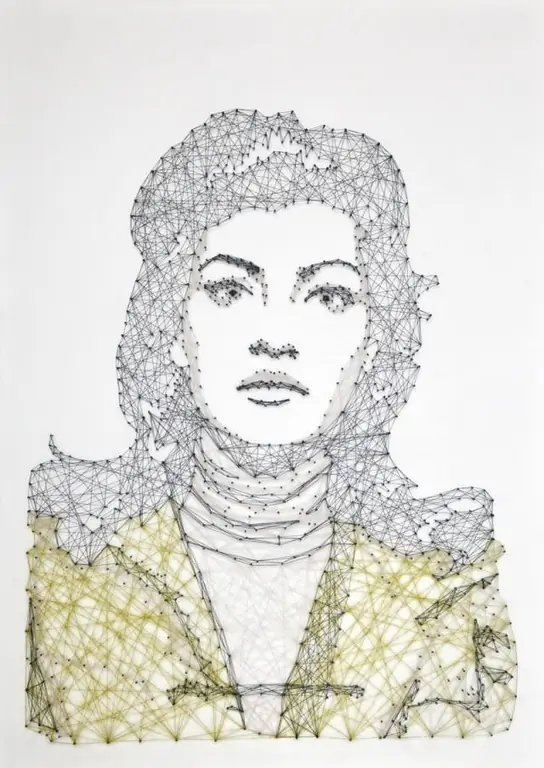
W naszych czasach bardzo często uważa się, że osoba, która nie ma hobby, jest absolutnie nieszczęśliwa. Dlatego tak często wspomina się lekcje babć na drutach, matek w haftowaniu, dziadków w rzeźbieniu w drewnie i ojców w wypalaniu. Cała ta kreatywność, która pomaga nie tylko odwracać uwagę od codziennych trudności. Dla niektórych jest to prawdziwy sposób na zarabianie pieniędzy. Wyjątkowość rękodzieła zapewnia im szczególną wartość
Tkanie różańca: cel różańca, technika wykonania, niezbędne materiały i narzędzia, instrukcje krok po kroku dotyczące pracy i porady ekspertów

Dość często w życiu codziennym istnieje coś takiego jak „różaniec”. Wiele osób nie ma nawet pojęcia, do czego służy ten atrybut. W tym artykule omówiono, jaką historię i przeznaczenie ma różaniec, a także opisano sposób prawidłowego utkania różańca
Papierowy kapelusz: samouczek ze zdjęciami krok po kroku

W artykule rozważymy kilka opcji robienia papierowych czapek własnymi rękami, z jakiego materiału lepiej zrobić takie rzemiosło niż ozdobić, jak zamontować na głowie dziecka. Instrukcje krok po kroku pomogą Ci wykonać zadanie bez błędów, aby dziecko nosiło taką czapkę komfortowo. Koniecznie zaangażuj przyszłego właściciela w produkcję i wysłuchaj wskazówek dekoratorskich, aby dziecko poczuło się zaangażowane w proces twórczy
